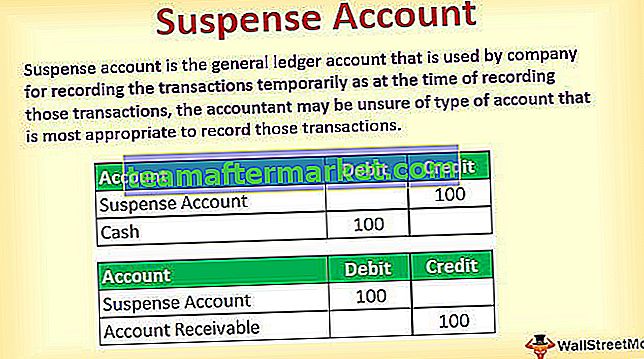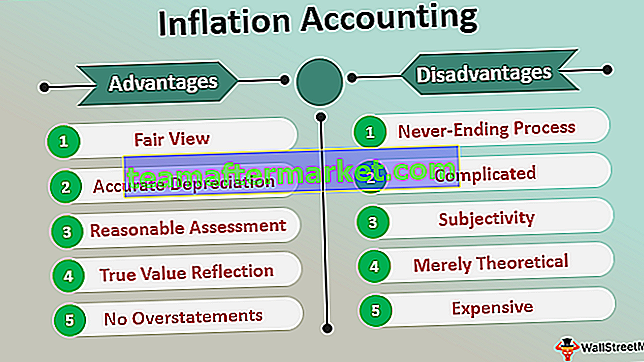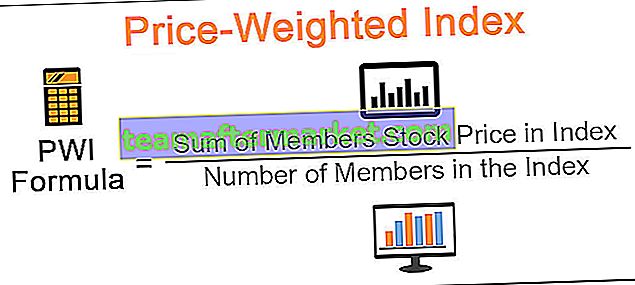Hoe externe links in Excel te verbreken?
In het Excel-werkblad zijn er twee verschillende methoden om externe links te verbreken. De eerste methode is kopiëren en plakken als een waardemethode, wat heel eenvoudig is, en de tweede methode is een beetje anders, je moet naar het tabblad GEGEVENS gaan en op Links bewerken klikken en je zult de optie vinden om de link te verbreken.

2 verschillende methoden om externe koppelingen in Excel te verbreken
Methode # 1 - Kopiëren en plakken als waarden

Plak nu als waarden.

U kunt hier zien dat deze waarde geen links bevat. Het toont alleen waarde.

Methode # 2 - Tabblad Opties bewerken
De tweede methode is een beetje anders. Ga naar het tabblad GEGEVENS en klik op Koppelingen bewerken.

Nu zullen we het onderstaande dialoogvenster zien.

Hier kunnen we alle beschikbare externe links zien. We kunnen de waarden, het open-sourcebestand en vele andere dingen bijwerken. Afgezien van al deze, kunnen we deze links ook verbreken.
Klik op de pauze-link.

Zodra u op Koppeling verbreken klikt, zien we het onderstaande dialoogvenster.

Zodra u de externe link in Excel verbreekt, kunnen we de formules niet herstellen. We kunnen de actie dus niet ongedaan maken zodra u de link verbreekt. Dit is in tegenstelling tot onze Pate Special-methode.
Als u alle links in één keer wilt verbreken, moet u alle links selecteren en op Koppelingen verbreken klikken.
Dingen om te onthouden / h3>
- Het hebben van links naar externe bronnen in Excel is gevaarlijk om te hebben.
- Zodra u de link in Excel heeft verbroken, kunt u de actie niet ongedaan maken.
- Het gebruik van * .xl heeft betrekking op alle soorten bestandsextensies.